Командировка в зуп
Во многих организациях бухгалтерам приходится выполнять расчет заработной платы сотрудникам, находившимся в командировках. В этом вопросе есть ряд тонкостей, которые могут вызвать затруднения. Например, если командировка пришлась на праздничный или выходной день. «1С: Зарплата и управление персоналом 8» редакция 3.0 позволяет правильно оформить и учесть подобные нюансы. Главное – понять принцип начислений и освоить алгоритм действий.
Для расчета оплаты служебных командировок предусмотрен пункт «Командировки» в разделе «Зарплата»:
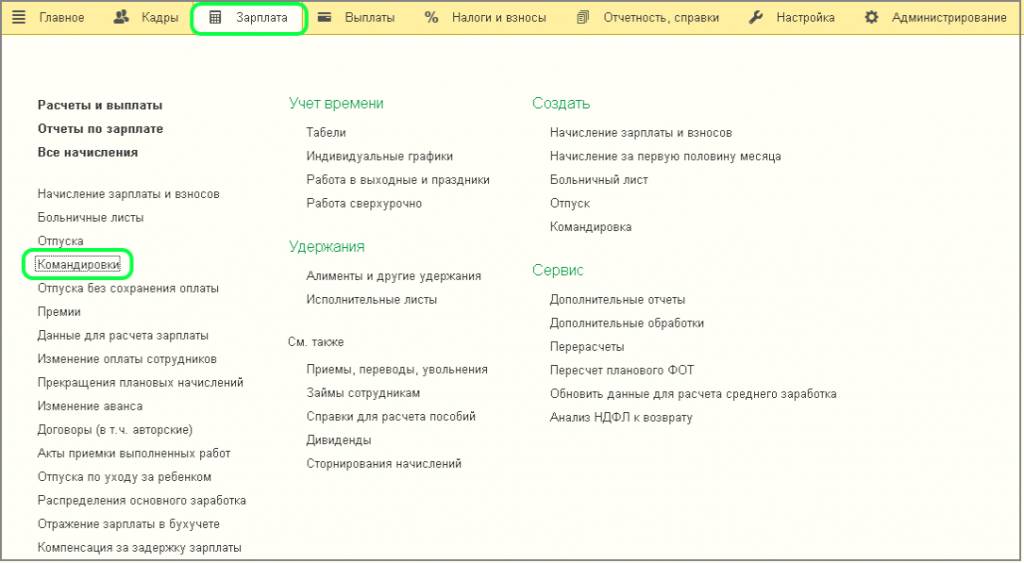
Чтобы воспользоваться этим пунктом, необходимо настроить начисления и удержания. Для этого на закладке «Учет отсутствий» напротив причин «Командировки» (при отсутствии в течение полного дня или нескольких дней) и «В том числе внутрисменная» (при отсутствии в течение неполного рабочего дня) ставятся галочки.
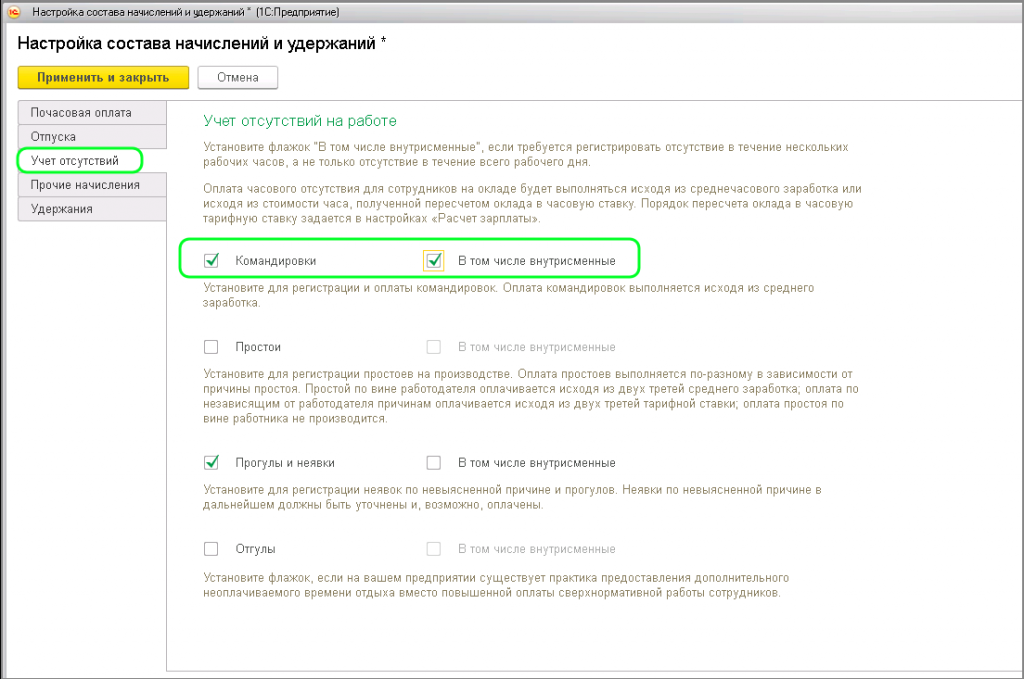
При установке всех настроек пункт «Командировки» активируется и можно выполнять начисление. В открывшейся форме отражается перечень документов:
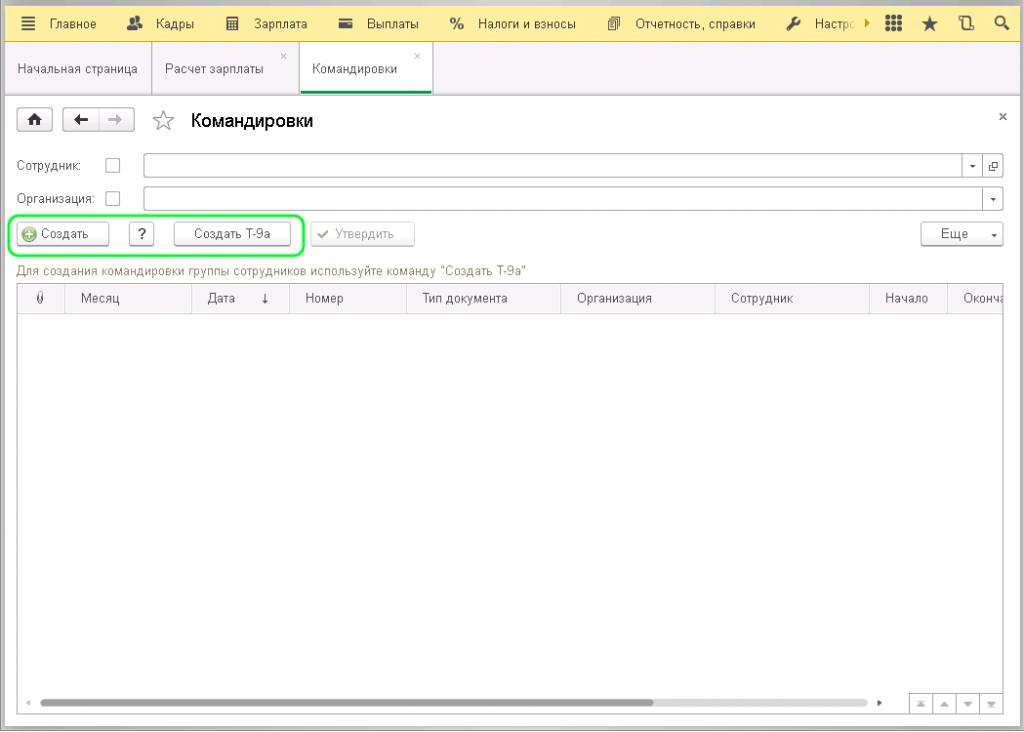
Можно заметить, что присутствуют две кнопки с функцией создания. Если требуется начислить оплату одному сотруднику, то используется кнопка «Создать» в левой верхней части формы.
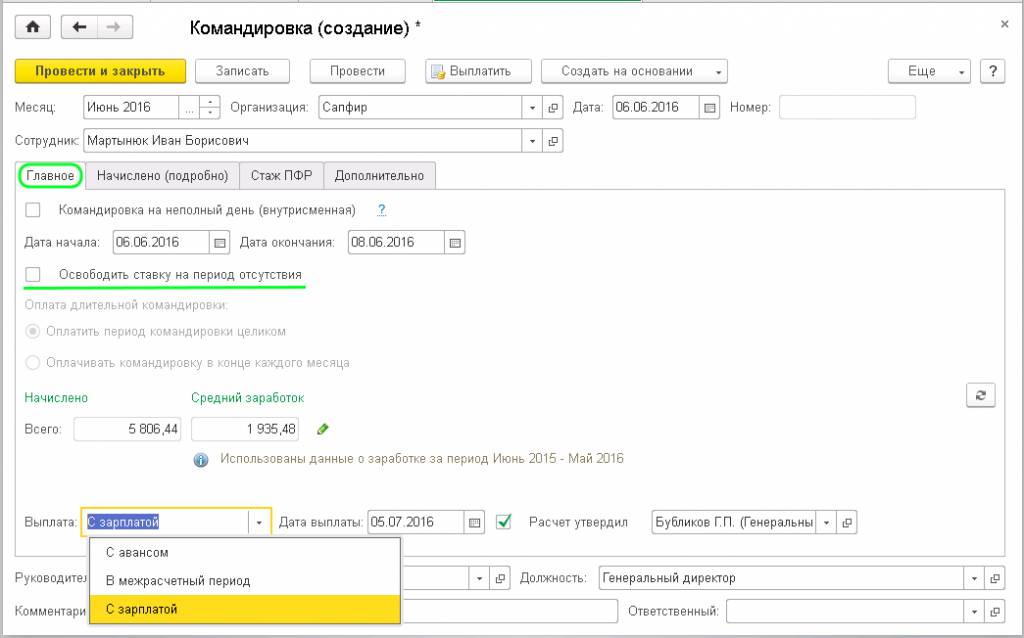
По умолчанию в поле «Месяц» отражается текущий месяц. При необходимости его можно заменить на месяц, в котором будут производиться расчеты. В поле «Сотрудник» вносим командированного из справочника «Сотрудники».
Затем заполняются даты начала и окончания расчетного периода (командировки). Если требуется освободить ставку в период отсутствия сотрудника, выставляется галочка напротив соответствующего пункта формы. Расчет среднего заработка и начисление происходит автоматически на основе данных за предыдущий период.
Для командировок, которые захватывают несколько месяцев, можно установить способ выплат: за весь период полностью или ежемесячно. Во втором случае расчет производится за те дни, которые выпали в текущем месяце. Оплата остальных дней войдет в расчет за месяц (месяцы), в течение которых сотрудник находился в командировке.
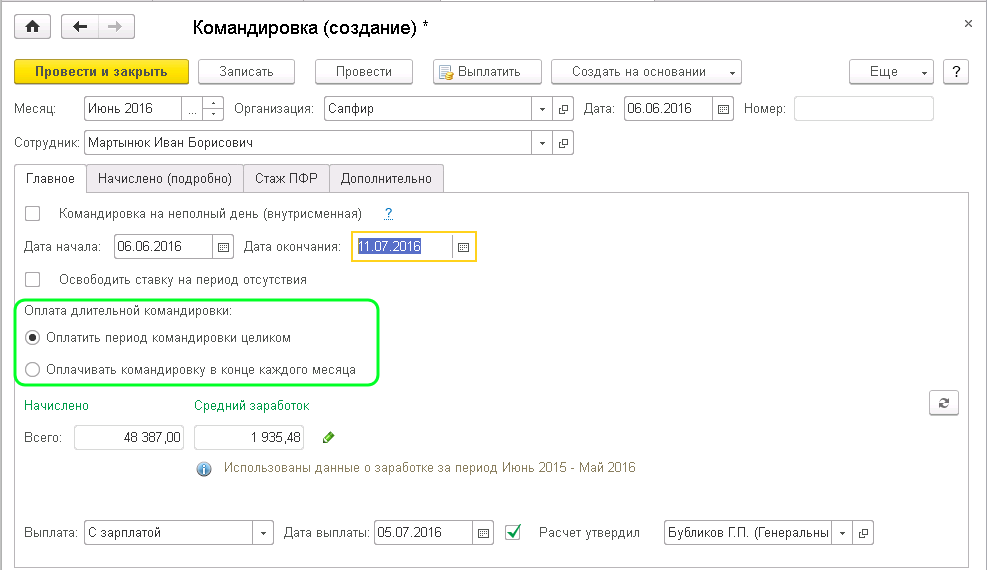
Детализация расчета с указанием числа рабочих дней, среднего заработка и общей суммы начислений приведена на закладке «Начислено (подробно)»
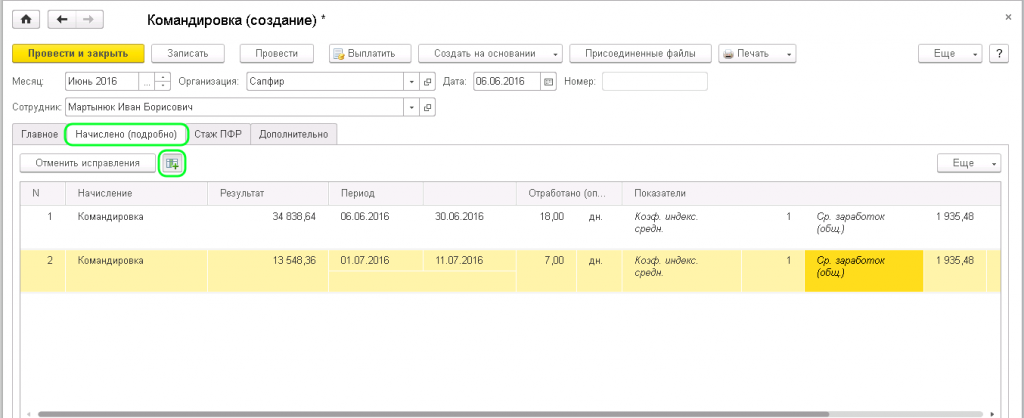
Если командировка предполагает работу в особых территориальных условиях, то необходимо проверить актуальность данных об этом на закладке «Стаж ПФР»:
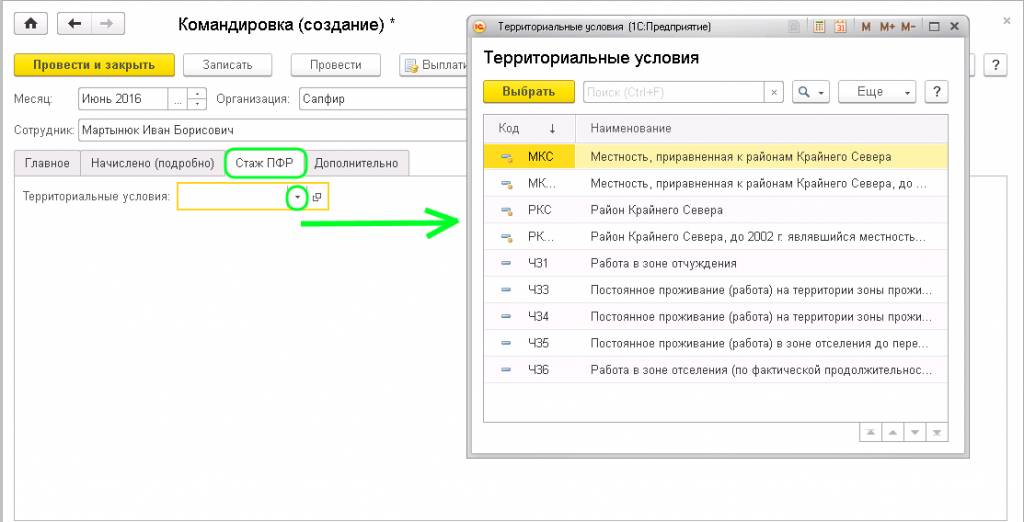
Закладка «Дополнительно» служит для заполнения печатной формы. Сюда заносятся сведения о месте назначения и цели поездки, времени, затраченном на дорогу, источнике финансирования и основании:
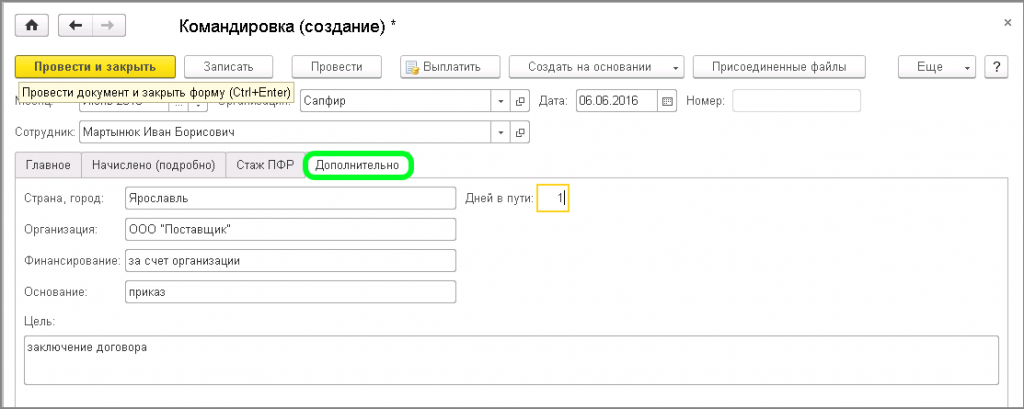
Заполненный документ проводится. Через кнопку «Печать» можно предоставить сотруднику бумажные экземпляры необходимых документов:
Если командировка попадает на выходной или праздничный день, и сотрудник при этом работает, то необходимо учесть это при начислениях документом «Оплата праздничных и выходных дней».
Начисления командировочных при работе по совместительству
Зачастую сотрудники организаций совмещают несколько должностей или в период отсутствия для выполнения их работы привлекаются другие работники. В первом случае необходимо зафиксировать отсутствие совместителя. Это делается через ссылку, которая отражается на главной закладке формы при выборе данного сотрудника из справочника:
Начисление оплаты труда при временном выполнении обязанностей командированного сотрудника вводится на основании заполненного документа «Командировки».
Выплата командировочных отдельно от заработной платы
Если выплата командировочных выполняется отдельно от зарплаты или авансом, то в верхней части формы активна кнопка «Выплатить». В этом случае удержания рассчитываются от суммы выплаты:
Для выдачи аванса средний заработок и удержания рассчитываются аналогично:
Оформление командировки нескольким сотрудникам одновременно
Если требуется оформить командировку нескольким сотрудникам одновременно, то в первой форме выбирается кнопка «Создать Т-9а».
Создается документ следующего вида:
Сотрудники вносятся в табличную часть формы кнопкой «Добавить» из справочника «Сотрудники». По каждому сотруднику отдельно создается документ «Учет отсутствий и начислений». Для его оформления требуется открыть форму по ссылке из последнего столбца.
Отражение командировок в табеле учета рабочего времени
Если сотрудник находился в командировке полный день или несколько дней, то в табеле учета рабочего времени этот день отмечается литерой «К».
Если командировка занимала несколько часов в течение рабочего дня, то данный период указывается в соответствующих полях:
Общий вид табеля следующий:
Конфигурация ЗУП редакции 3.1, разработанная фирмой 1С, имеет исчерпывающий инструментарий для эффективной работы кадрового департамента компании любого масштаба. Купить ЗУП, как и любые другие конфигурации 1С, можно у партнеров фирмы 1С, входящих в сеть 1С-Франчайзи. С помощью фирм-партнеров 1С можно также доработать систему под специфику конкретного предприятия.
В этой статье подробнее рассмотрим, как с помощью ЗУП осуществить такую часто встречающуюся операцию, как расчет командировок работников. Согласно законодательству, мы имеем дело с осуществлением сотрудником работы не на постоянном месте, что является ситуацией нестандартной, требующей специальной системы оплаты
Командировочные в 1С ЗУП 8.3
Для оформления приказа на командировку и расчета соответствующего начисления в ЗУП 3.1 предназначен документ «Командировка», который мы откроем через меню «Кадры/ Все отсутствия сотрудников».*
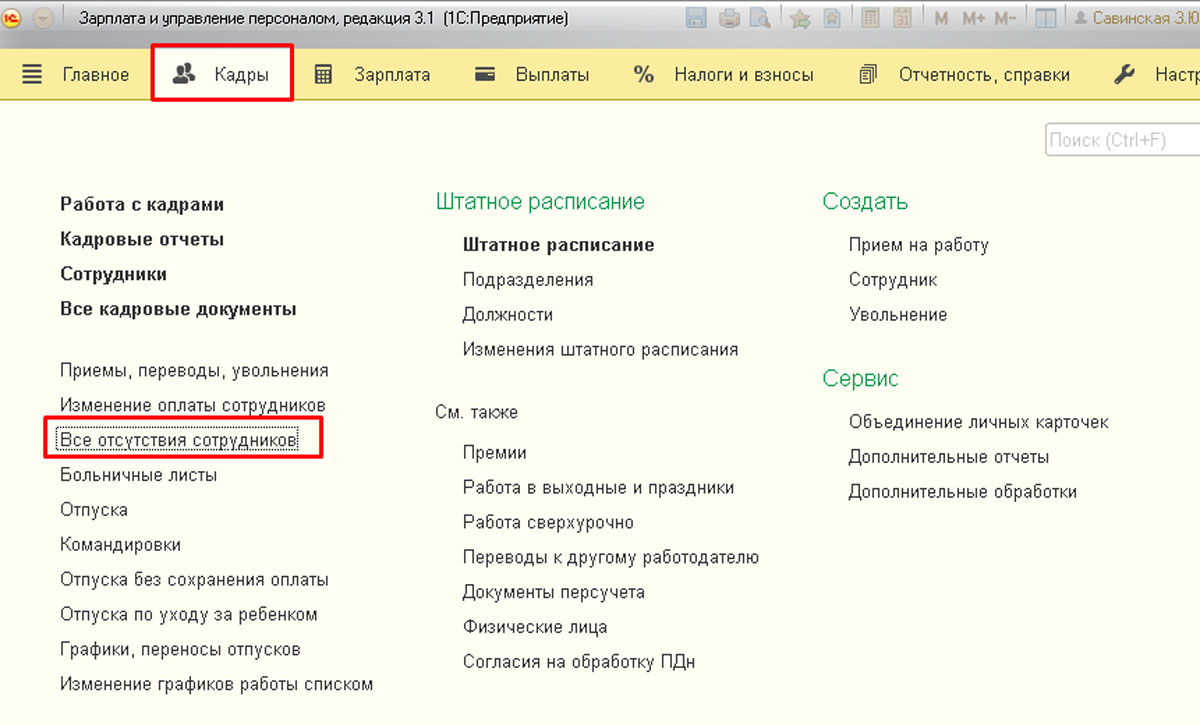 Рис.1 Кадровый учет и расчет командировок в ЗУП
Рис.1 Кадровый учет и расчет командировок в ЗУП
*Также «Командировка» может быть создана из журнала соответствующих документов в разделе «Кадры/Зарплата».
В развернутом перечне выбираем «Создать» и тип документа «Командировка»:
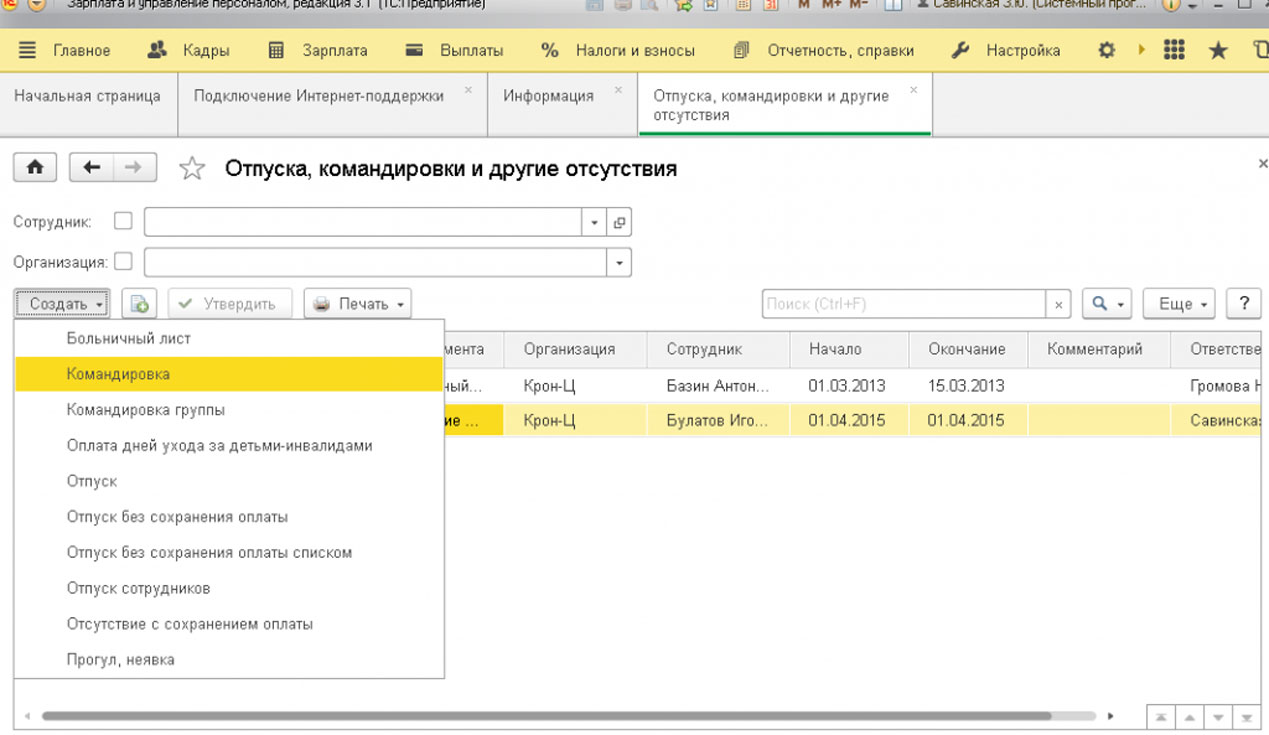 Рис.2 Создание командировочных в 1С ЗУП 8.3
Рис.2 Создание командировочных в 1С ЗУП 8.3
Рассматриваемый нами типовой документ разработан для регистрации, расчета и последующей оплаты командировочных. С помощью него можно вывести на печать соответствующие печатные формы:
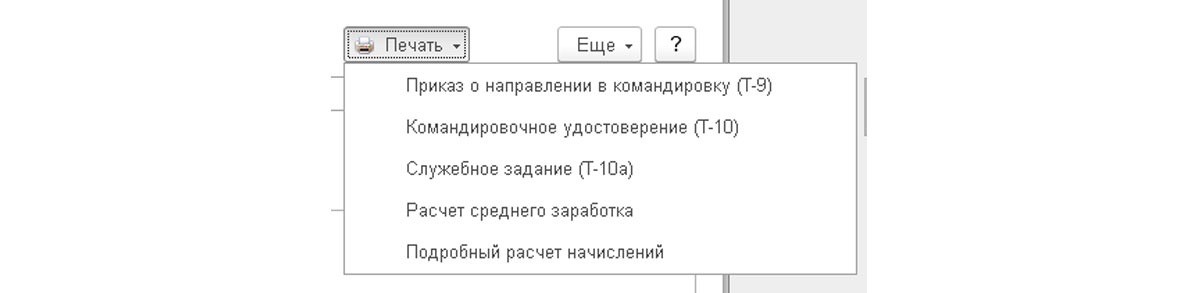 Рис.3 Печатные формы документа «Командировка»
Рис.3 Печатные формы документа «Командировка»
Для создания командировок сразу нескольких работников используется соответствующий документ Для его создания в том же разделе «Кадры/Все отсутствия сотрудников», нажав «Создать», выбираем «Командировки группы». После заполнения шапки и табличной части документа сотрудниками, на которых оформляются командировки, на его основании можно автоматически создать «Командировку» непосредственно по каждому сотруднику. Для этого нужно воспользоваться ссылкой «Оформить отсутствия», которая находится внизу документа.
Поможем корректно настроить учет и оплатить командировки. Первая консультация бесплатно!
Заполнение документа «Командировка»
Отражение начисления будет зарегистрировано в месяце, указанном в шапке документа. Для вывода в печатные формы используются дата и номер документа. Номер формируется автоматически при записи документа. В начало добавляется префикс организации, затем префикс базы и собственно следующий по порядку номер. Префиксы задаются для удобства различия документов, введенных в разных организациях или базах.
Если префиксы не заданы, то при формировании номера вместо них устанавливаются нули. Для расчета необходимо указать начало и окончание командировки. Этот период включает дни нахождения сотрудника в дороге. Командировочные в 1С ЗУП 8.3 оплачиваются за дни или часы, которые являются рабочими, по установленному сотруднику графику.
При ведении штатного расписания в ЗУП, с помощью проставления соответствующего флажка можно освободить ставку на период отсутствия сотрудника. В этом случае в отчетах по штатному расписанию ставка будет показываться как свободная, а также на эту ставку будет возможен прием другого сотрудника.
Если командировка оформляется сотруднику, который занят в организации по основному месту работы, а также и по совместительству, требуется регистрировать отсутствие по всем рабочим местам работника. Для этого на форме документа присутствует ссылка «Отсутствия по другим местам работы».
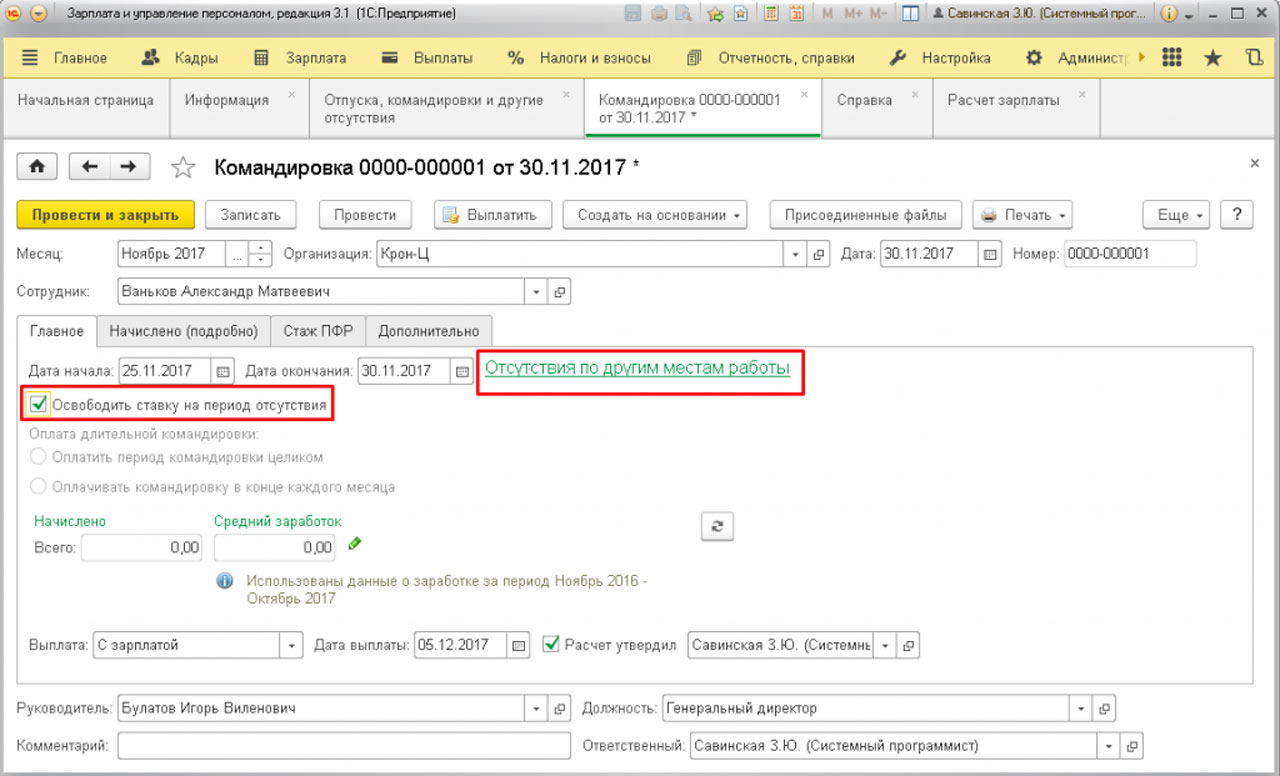 Рис.4 Освобождение ставки при расчете командировочных в ЗУП 3.1
Рис.4 Освобождение ставки при расчете командировочных в ЗУП 3.1
В случае длительной командировки, можно выбрать разные виды оплаты:
- Оплатить сразу и целиком – оплата будет полностью начислена в текущем документе;
- Производить оплату пребывания в командировке ежемесячно.
Рис.5 Оплата длительных командировочных в ЗУП 8.3
Расчет документа производится автоматически. Если автоматический пересчет документов при их редактировании отключен, то для расчета документа следует вручную нажать кнопку со стрелками. Желтый цвет этой кнопки показывает, что документ не пересчитан в соответствии с внесенными в него изменениями. В области результатов расчета показывают краткие итоги расчета этого документа. Эти данные предлагаются только для просмотра.
При необходимости просмотреть или отредактировать детальные записи о начислениях или перерасчете следует использовать закладку «Начислено (подробно)»:
Рис.6 Результат начисления командировочных
Согласно условиям, указанным на закладке «Главное», рассчитывается начисление для оплаты командировки: число оплачиваемых дней или часов командировки умножается на среднедневной или среднечасовой заработок.
Командировка оплачивается по часам для сотрудников с графиком суммированного учета рабочего времени или по дням из среднедневного заработка.
Работа с результатами расчета производится так же, как при «Начислении зарплаты и взносов».
Бесплатная
консультация
эксперта Наталья Севорина Консультант-аналитик 1С Спасибо за Ваше обращение! Специалист 1С свяжется с вами в течение 15 минут.
Расчет командировок в ЗУП 3.1 исходя из среднего заработка
Для вычисления среднего заработанного берем последние 12 месяцев. Когда появляется необходимость просмотреть или откорректировать расчет среднего, можно воспользоваться кнопкой «Изменить данные расчета среднего заработка»:
Рис.7 Проверка расчета среднего заработка
Для вывода средней зарплаты за период «руками», проставляем необходимые даты, нажимаем «Задать вручную» и «Пересчитать».
Как в 1С ЗУП отразить командировку в выходной день
Сотрудник может находиться и работать в командировке в выходной или праздничный день, что, согласно законодательству, приводит к необходимости дополнительной оплаты. В 1С ЗУП отразить командировку в выходной день, то есть факт работы в такой день и необходимость его оплаты, можно отдельным документом «Работа в выходные и праздничные дни»:
Рис.8 Расчет командировок при работе в выходной день
После проведения документа сотрудникам автоматически рассчитывается оплата работы в праздничные и выходные дни в двойном размере по дням или по часам, в зависимости от параметров основного документа начисления заработной платы.
Настроим учет командировочных в 1С:ЗУП
Настроим корректный учет и оплату командировочных в 1С:ЗУП. Предоставляем гарантию на услуги!
от 2 600 руб./час Узнать больше
Сопровождение учета командировочных в 1С:ЗУП
Поддержка вашей работы в 1С, регулярные консультации, помощь в настройках и устранении ошибок
от 700 руб. Узнать больше
Для выплаты командировочных необходимо создать ведомость на выплату зарплаты. Создать ведомость непосредственно из документа «Командировка» можно посредством кнопки «Выплатить»:
Рис.9 Выплата командировок в ЗУП
В случае, когда оплата командировочных будет осуществляться в межрасчетный период, это изначально необходимо указать в документе «Командировка». В ведомости на перечисление выбрать «Выплачивать/ Командировки», и далее – документ основания из списка доступных командировок.
Опубликовано 04.12.2015 10:54 Administrator Просмотров: 27147
Почти ни один бухгалтер в своей работе не обходится без оформления направлений сотрудников в служебные командировки. Такая поездка работника может повлечь за собой не только регистрацию и расчет оплаты, но и вызвать определенные вопросы, например, когда командировка совпала с выходным днем. Подобные случаи встречаются достаточно часто, тем самым обеспечивая бухгалтеру некоторые трудности при оформлении и учете командировок в 1С. Попытаемся в этой статье разобраться, каким образом строится работа с командировками в программе «1С: Зарплата и управление персоналом 8» редакции 3.0.
Итак, в разделе «Зарплата» есть пункт «Командировки».
Данный пункт будет активным, если в первоначальных настройках расчета зарплаты проставлен флажок в соответствующей позиции.
Для работы с документом «Командировка» достаточно одного флажка. Второй флажок, который касается внутрисменного отсутствия, требуется в случае, когда, например, сотрудник часть дня был в командировке, а оставшееся рабочее время находился в офисе.
Вернемся в раздел «Зарплата», по обращению к пункту «Командировки» открывается форма списка документов.
Можем заметить, что присутствуют две кнопки с функцией создания. С помощью первой кнопки создается документ для регистрации и расчета оплаты командировки одного сотрудника.
Месяц указываем тот, в котором будут регистрироваться расчеты, отраженные в данном документе, по умолчанию проставляется текущий месяц. Не забываем, что дата используется в печатных формах. Из справочника «Сотрудники» выбираем нужного.
Так закладка «Главное» выглядит, при условии, что в настройках отсутствует «галочка», отвечающая за внутрисменную командировку. Требуется задать начало и окончание командировки. В случае ведения в программе штатного расписания, доступна возможность освобождения ставки на период отсутствия по средством установки флажка. Автоматически, используя предшествующие данные о заработке, рассчитывается средний заработок и начисление. Необходимо определиться как будет происходить выплата, из предложенных вариантов, выбирается подходящий.
Когда служебная поездка заканчивается не в этом месяце, а в следующих, программа позволяет определить, каким образом планируется оплата целиком или помесячно. Выбирая второй вариант, обеспечиваем начисление этим документом только за текущий месяц, расчет оплаты за остальные месяца будет происходить при начислении зарплаты. Средний заработок для подобных расчетов в дальнейшем соответствует значению, полученному в документе «Командировка».
При переходе на закладку «Начислено (подробно)», можем посмотреть детальный расчет с указанием количества отработанных дней.
На закладке «Стаж ПФР» доступно для заполнения единственное поле «Территориальные условия», которое заполняется из одноименного справочника. Используется в том случае, когда сотрудник отправляется в особые территориальные условия.
Для печатных форм требуется заполнение закладки «Дополнительно», вносим информацию о том, куда был отправлен сотрудник, сколько дней провел в пути, основание, финансирование и цель поездки.
После заполнения документ записываем и проводим. Имеем возможность из данного документа распечатать приказ о направлении и расчеты, также командировочное удостоверение и служебное задание. Две последние позиции с 2015 года оформлять не требуется.
Если в организации принято совмещение должностей и это отмечено в настройках программы, то на основании документа «Командировка» возможно создание документа «Совмещение должностей», чтобы назначить доплату тому, кто будет, например, исполнять обязанности сотрудника, уехавшего в командировку.
Либо другая ситуация: командированный сотрудник имеет совместительство, тогда прямо в этом документе появляется гиперссылка для оформления его отсутствия как совместителя.
Кнопка «Выплатить» приходит в действие в случае выбора выплаты в межрасчетный период, ведь в других случаях выплата осуществляется вместе с зарплатой.
Также можем заметить, что при таком выборе выплаты происходит расчет удержаний. Аналогичную картину наблюдаем при выборе «С авансом». По «карандашику» открываются подробности расчета удержаний и среднего заработка.
Выше было рассмотрено заполнение документа «Командировка» по кнопке «Создать», при нажатии на кнопку «Создать Т-9а» мы обратимся к формированию приказа на командировки нескольких сотрудников одновременно.
Заполнение происходит по кнопке «Добавить». В ходе внесения данных в табличную часть получим в последней колонке «Учет отсутствий и начислений» информацию в виде гиперссылки. Как видим, в нашем примере по первому сотруднику отсутствия учтены, так как для него уже внесен документ «Командировка», а по второму требуется оформить. То есть для завершения оформления командировок, чтобы рассчитать зарплату в этот период, необходимо по каждому командированному сотруднику внести отдельный документ «Командировка» по гиперссылке.
Теперь затронем некоторые сложные обстоятельства. Что делать когда командировка приходится на выходной день? Рабочие и выходные дни сотрудника, находящегося в командировке, определяются также по графику основного места работы. Из этого следует, что если в выходные дни в командировке сотрудник отдыхал, то и в программу нет надобности что-то вносить. Если же он работал в эти дни, тогда вносим документ «Оплата праздничных и выходных дней».
Те рабочие дни, которые сотрудник провел в командировке отражаются в табеле буквой «К».
Что касается внутрисменной командировки, о которой упоминалось в начале, когда говорилось о постановке флажков в учете отсутствий. То, при наличии как раз второго флажка, на главной закладке документа «Командировка» появляется возможность внести данные о командировке на неполный день.
В итоге в табеле учета рабочего времени увидим следующую комбинацию:
Так выглядит оформление и расчет оплаты сотрудника, направленного в служебную командировку. Обращаем внимание, что от первоначальных настроек зависит вид документов и возможность ввода информации.
Автор статьи: Кристина Саввина
Понравилась статья? Подпишитесь на рассылку новых материалов
Отправить эту статью на мою почту
Рассмотрим, как отразить командировку в 1С ЗУП 3.1 вывести приказы по унифицированным формам Т-9 и Т-9а, а так же отразить командировочные расходы.
Начнем с выполнения настроек и установим в настройках расчета зарплаты два флага Командировки и В том числе внутрисменные.
Далее переходим к работе с документом Командировка. Именно с помощью этого документа в программе оформляется факт направления сотрудника организации в командировку, а так же на основании него выводятся на печать основные формы приказ (форма Т-9), командировочное удостоверение (форма Т-10), служебное задание (форма Т-10а). В нем же осуществляется расчет заработной платы.
Ввод нового документа выполняется по команде Создать.
В шапке надо указать Месяц выполнения всех расчетов, дату оформления документа, сотрудника, направляемого в командировку.
На вкладке Главное установите период поездки. Если она учитывается не в полных днях, а в часах, то поставьте флаг Командировка на неполный день (внутрисменная) и внесите помимо даты еще и количество часов.
Флаг Освободить ставку на период отсутствия (доступен только для полнодневных командировок) используется в том случае, когда на ставку отсутствующего работника необходимо назначить временно другого сотрудника.
Способы оплаты длительной командировки становятся активны для выбора, если срок окончания командировки переносится на последующие месяца. Всего этих способов два:
• Оплатить период командировки целиком – полная оплата за все отсутствия по служебному заданию будет назначена в этом же документе;
• Оплачивать командировку в конце каждого месяца – по формируемому документы будет произведена частичная оплата, соответствующая первому месяцу.
Подсчет полагающихся работнику начислений система выполнит автоматически, основываясь на сумме среднего заработка.
Так же на этой вкладке необходимо указать способ и дату выплаты заработной платы.
Вкладка Главное отображает итоговая сумму, более подробно показатели, по которым производился расчет начислений, отображаются на следующей вкладке — Начислено (подробно).
Здесь обратите внимание на некоторые нюансы:
• Когда даты начала и завершения командировки выпадают на разные месяцы, и выбран способ Оплатить период командировки целиком, то в таблице отобразиться разбивка начислений по месяцам.
• Расчет оплачиваемых дней (часов), выполняется согласно графику работы сотрудника. Командировка может приходиться на праздничные или выходные дни, когда сотрудник работал и ему полагается оплатить это время работы. Сделать это можно после с помощью документа Работа в выходные и праздники, и тогда оплата будет произведена повышенная оплата (или предоставлен отгул) либо вы можете предварительно ввести исправления в привычный график работы сотрудника, введя и тогда расчет будет выполняться в единичном размере согласно временному графику.
Если на время командировки меняются территориальные условиях, то на закладке Стаж ПФР следует задать значение территориальных условий на период командировки в поле Территориальные условия.
Вкладка Дополнительно используется для внесения значений используемых для формирования печатных форм.
В полях Руководитель и Должность по умолчанию подставляются пользователи, установленные в карточке организации в качестве ответственных лиц.
Вывод печатных форм по команде Печать доступен после проведения документа. Здесь вы так же увидите формы, используемые для выполнения анализа произведенных начислений, к ним относятся Расчет среднего заработка или Подробный расчет начислений.
На основании документа можно сразу провести в базе выплату (только если выбран способ оплаты в межрасчетный период) используя команду Выплатить.
При направлении нескольких сотрудников в командировку в организации могут использовать унифицированную форму Т-9а. Для ее создания в программе служит документ Командировка группы, создается он по команде Создать Т-9а. Данный документ предназначен для отражения командировок нескольких сотрудников и вывода на печать списочного приказа. Но одного документа Командировка группы недостаточно, после его заполнения следует для каждого сотрудника ввести отдельный документами Командировка, используя ссылку Оформить отсутствие.
Далее
Начисление командировочных расходов (к ним можно отнести суточные, оплату проезда, проживания и т.п.) в пределах норм (т.е. не подлежащих обложению налогом на доходы физических лиц и страховыми взносами), выполняется с помощью документа Доход в натуральной форме. При создании документа используются отдельные виды начислений.
Вид начислений может быть один общий, который будет включать в себя и суточные и оплату проживания и т.п. и тогда достаточно оформления одного документа, либо для каждого вида расхода надо создать свой вид начисления и свой документ.
Смотрите видео-инструкции на канале 1С ПРОГРАММИСТ ЭКСПЕРТ
Добавить комментарий